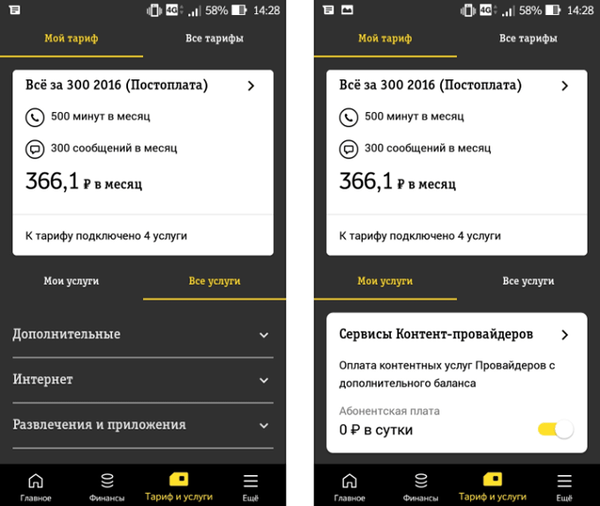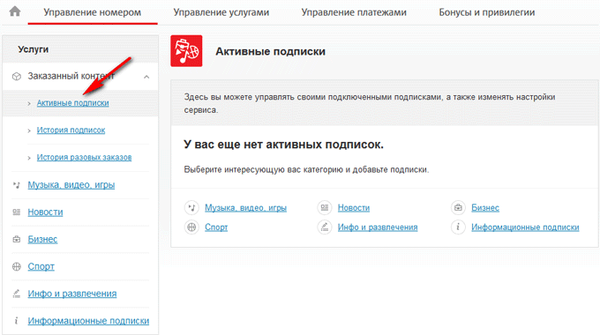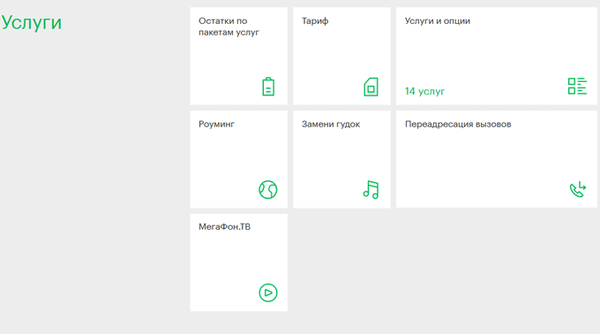Pokud dáváte přednost přihlášení pomocí hesla, přečtěte si tuto příručku a odeberte aktuální PIN z účtu Windows 10.
Po instalaci systému nebo vytvoření nového uživatelského účtu v systému Windows 10 jste nyní nuceni přidat PIN spolu s heslem. Přestože použití kódu PIN má své výhody, jako je jednoduchost a bezpečnost, tuto metodu ne každý potřebuje..
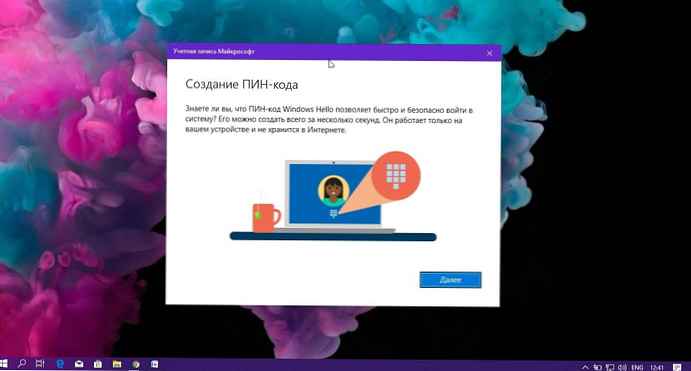
Pokud se přihlásíte do systému Windows 10 pomocí kódu PIN, ale raději používáte heslo nebo jiný mechanismus ověřování (například otisk prstu), můžete kód PIN odstranit pomocí aplikace Nastavení..
V této příručce se dozvíte, jak odstranit PIN kód hesla z účtu Windows 10..
Jak odstranit PIN v systému Windows 10
Chcete-li odebrat PIN v systému Windows 10, postupujte takto:.
Krok 1: Otevřená aplikace "Možnosti", nejrychlejším způsobem je současné stisknutí dvou kláves - klávesa s logem Windows a písmenem I (Win + I).
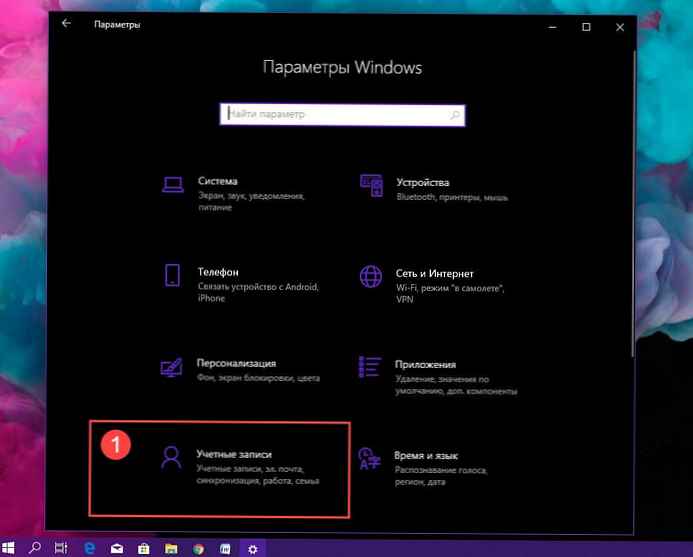
Krok 2: Přejděte do skupiny nastavení Účty
Krok 3: Klikněte levým tlačítkem na sekci Možnosti přihlášení nebo „Možnosti přihlášení“ (v závislosti na nainstalovaném sestavení).

Krok 4: V sekci „Správa vstupu zařízení“ vyberte možnost "PIN pro Windows Hello".
Důležitá poznámka: Pokud nepoužíváte nejnovější aktualizaci systému Windows 10, verzi 1903, může nastavení vypadat trochu jinak, ale kroky jsou stále použitelné..
Krok 5: Stiskněte tlačítko Odstranit, pak stiskněte znovu.
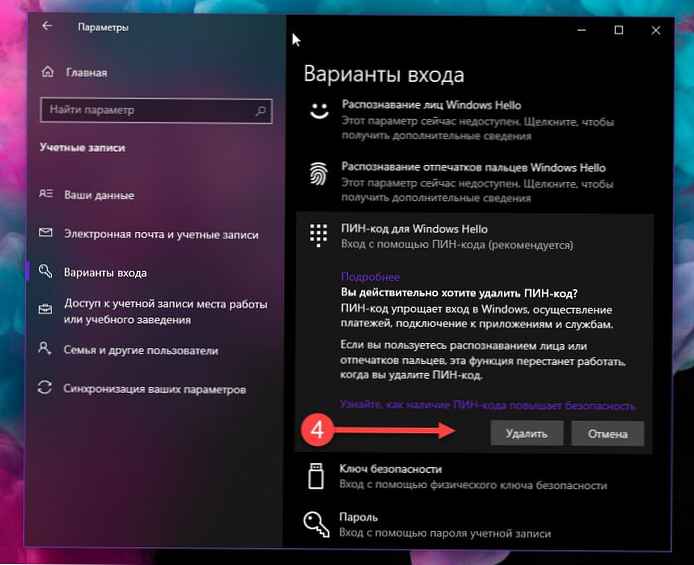
Krok 6: Potvrďte své aktuální heslo a stiskněte tlačítko Ok.
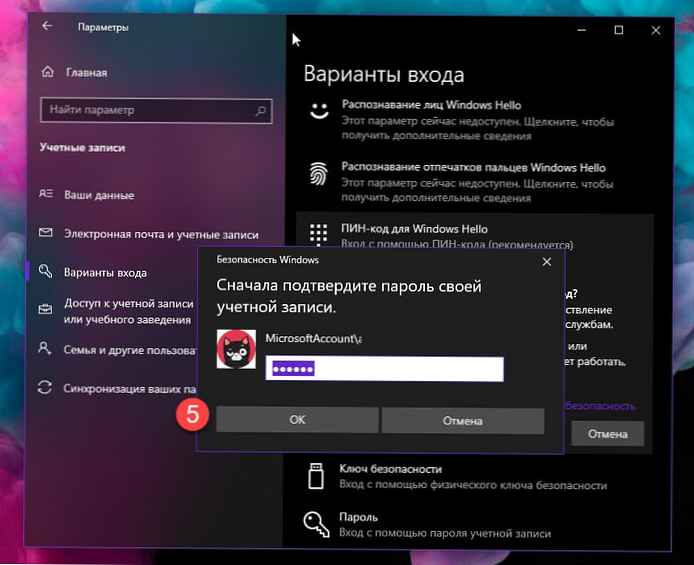
Po dokončení těchto kroků se již nebudete moci přihlásit pomocí kódu PIN a pro přístup na plochu systému Windows 10 budete muset použít heslo svého účtu..
Související články:
Jak povolit datum vypršení platnosti kódu PIN systému Windows 10.
Jak změnit PIN v systému Windows 10.